2 Cara Menghapus Cookie untuk Satu Situs Tertentu di Chrome
Diterbitkan: 2022-02-13Apakah Anda ingin menghapus cookie untuk satu situs di Chrome? Kemudian mari kita cari tahu dua metode sederhana untuk menghapus cookie dan data situs untuk situs web tertentu di Google Chrome.
Daftar isi
Apa itu cookie?
Cookie juga disebut Cookie HTTP atau Cookie Internet atau Cookie Browser adalah file teks yang menyimpan sedikit data di browser web saat Anda menjelajah. Setiap kali Anda mengunjungi situs web untuk pertama kalinya, maka seluruh informasi penelusuran Anda disimpan dalam bentuk cookie. Situs web menggunakan cookie ini untuk melacak Anda secara terus menerus.
- Anda Mungkin Menyukai: 3 Cara Memulihkan File Riwayat Google Chrome yang Dihapus?
- Apa itu Chromecast? Tempat Membeli Google Chromecast
Apakah Cookie Berguna?
Ya, cookie berguna setiap kali Anda menjelajahi situs web tertentu seperti perbankan, pendidikan, asuransi, e-commerce, dan sebagainya seperti yang dijelaskan di bawah ini
- Misalkan jika Anda masuk ke situs web perbankan tertentu dengan kredensial Anda, maka kredensial Anda disimpan sementara dalam bentuk cookie. Sekarang di situs web perbankan, Anda dapat memilih opsi yang berbeda seperti Ringkasan, Transfer Dana, Kartu, Demat, Asuransi, Pinjaman, dan sebagainya. Kemudian tidak perlu login lagi untuk mengakses setiap opsi, karena kredensial Anda disimpan sementara dalam bentuk cookie dan cookie ini membuat Anda tetap login dan membuat Anda mengakses berbagai opsi di situs web perbankan Anda hingga Anda logout.
- Jika Anda mengakses situs web tertentu dengan ID, nama, alamat, email, dan nomor telepon Anda, maka kredensial ini disimpan dalam bentuk cookie. Sekarang jika Anda membuka situs web lain, maka kredensial ini dapat diisi secara otomatis tanpa mengetik lagi yang menghemat banyak waktu untuk Anda.
Mengapa saya menghapus cookie?
- Saat menjelajah, misalkan Anda mencari kelayakan pinjaman pribadi dan tingkat bunga. Kemudian setelah beberapa waktu, Anda mungkin mulai menerima sejumlah besar email yang tidak perlu setiap hari mengenai pinjaman pribadi. Ini terjadi karena situs web menggunakan cookie di browser Anda secara terus-menerus untuk melacak Anda. Cookie ini bertanggung jawab untuk menerima email massal dari situs web tertentu. Kemudian Anda mungkin mulai berpikir untuk menghapus cookie.
- Juga, saat menjelajah, Anda mencari produk tertentu di situs web e-niaga. Kemudian setelah beberapa waktu, jika Anda masuk ke media sosial apa pun, maka produk tertentu yang Anda cari di e-commerce akan muncul. Kemudian Anda mengetahui "Cookies" di browser Anda terus melacak Anda. Dalam hal ini, Anda juga mungkin mulai berpikir untuk menghapus cookie.
Cara menghapus cookie untuk satu situs di Chrome
Video tutorial
Kami menyediakan artikel ini dalam bentuk video tutorial untuk kenyamanan pembaca kami. Jika Anda tertarik untuk membaca, Anda dapat melewatkan video dan mulai membaca.
Sekarang mari kita cari tahu dua metode sederhana untuk menghapus cookie dan data situs untuk situs web tertentu di Google Chrome.
1. Hapus Cookie Tertentu di Chrome Secara Manual
Langkah 1: Buka browser web Google Chrome di komputer Anda.
Langkah 2: Di sudut kanan atas klik simbol "tiga titik vertikal" ![]()
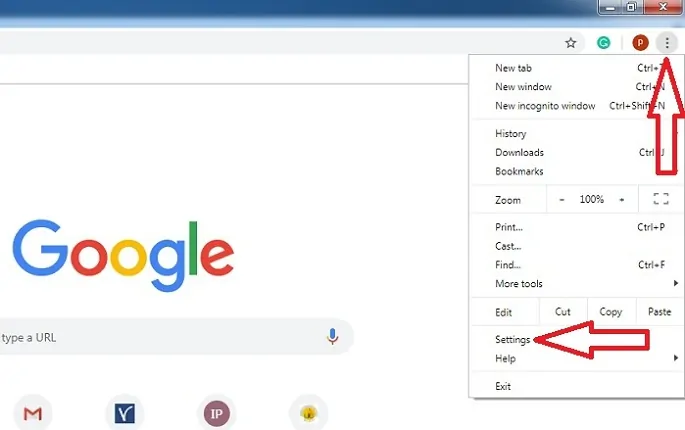
Langkah 3: Klik pada opsi "Pengaturan".

Langkah 4: Halaman baru terbuka di tab yang sama. Gulir ke bawah halaman hingga Anda melihat opsi "Lanjutan".
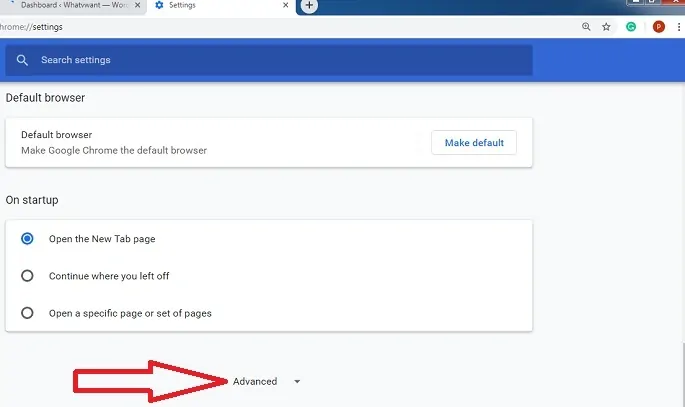
Langkah 5: Gulir ke bawah halaman dan klik opsi "Pengaturan Situs" di bawah "Privasi dan keamanan".
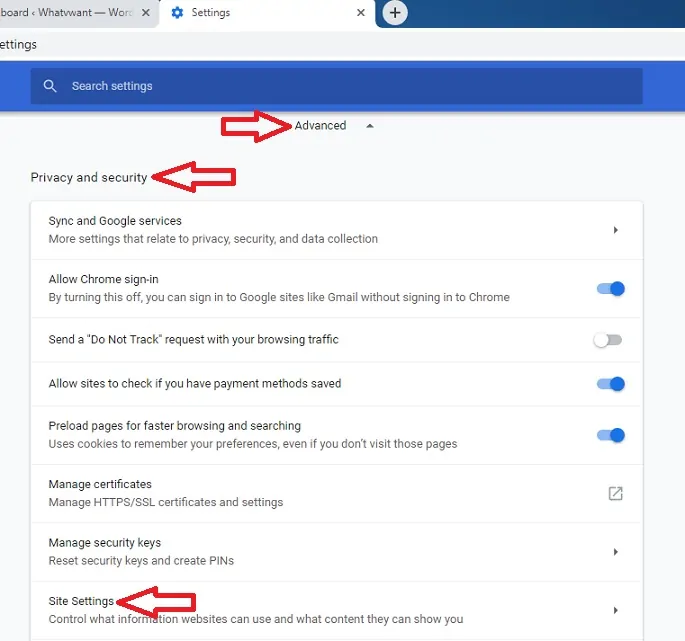
Langkah 6: Klik pada opsi "Cookies".
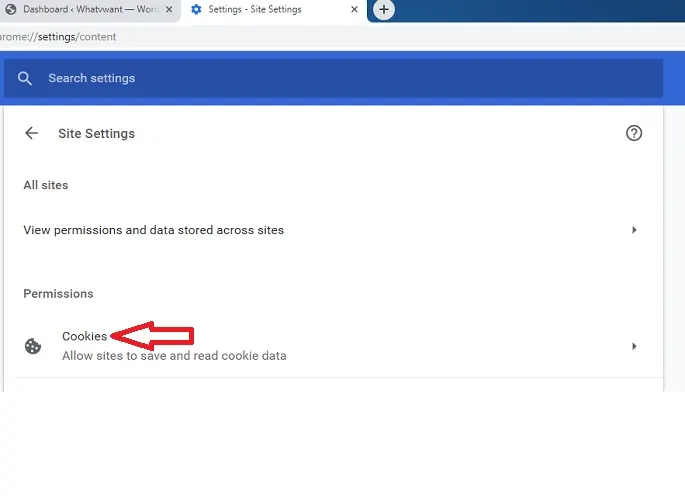
Langkah 7: Sekarang klik opsi "Lihat semua cookie dan data situs".
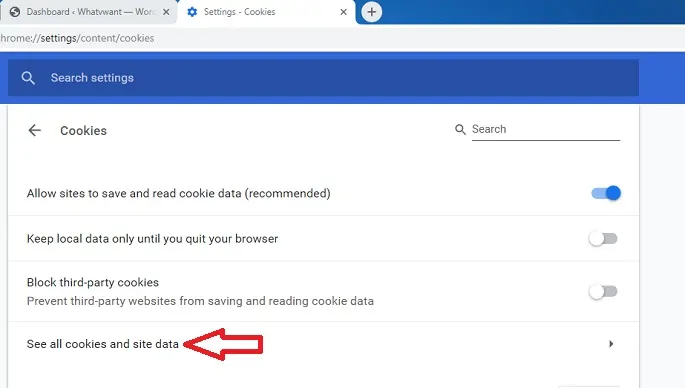
Langkah 8: Sekarang di sudut kanan atas, ketik URL situs web tertentu. Kemudian semua cookie dari situs web tertentu muncul. Sekarang klik simbol hapus yang muncul di sisi paling kanan cookie situs web tertentu. Klik pada semua simbol hapus untuk menghapus semua cookie dari situs web tertentu.
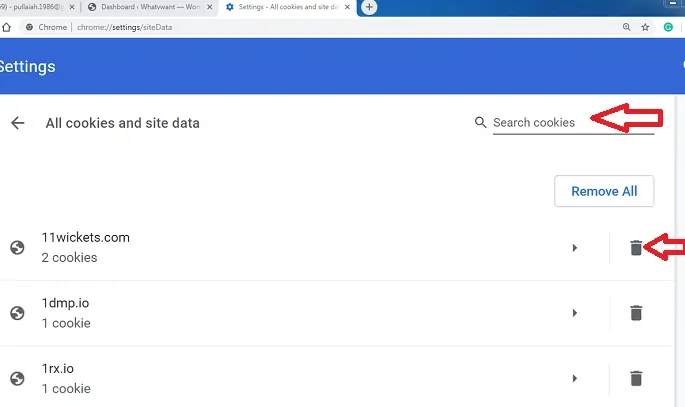
Sekarang cookie dari situs web tertentu dihapus dari Google Chrome Anda.
- Terkait: Cara Menambahkan Mesin Pencari Baru ke Google Chrome
- 3 Cara Mengatur Google chrome sebagai browser default
2. Cara Menghapus Cookie untuk Situs Secara Otomatis
Langkah 1: Ulangi langkah-langkah dalam Metode 1 dari langkah 1 hingga langkah 6.
Langkah 2: Sekarang Anda dapat melihat opsi "Hapus saat keluar". Di sisi kanan opsi ini, Anda dapat melihat opsi lain "Tambah".
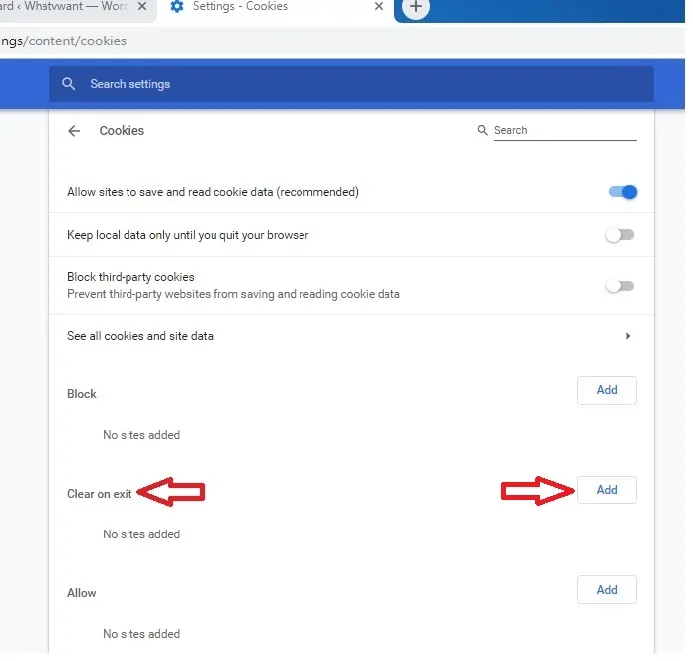
Langkah 3: Sekarang klik pada opsi "Tambah" dan masukkan alamat web dari situs web tertentu sehingga masukkan [*.] sebelum nama domain. Misalkan Anda ingin menghapus cookie amazon, lalu masukkan [*.]amazon.com di opsi “Tambah”.
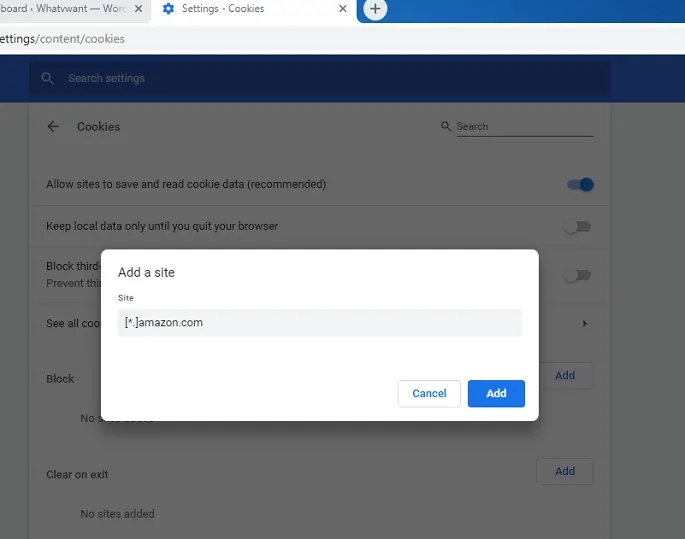
Langkah 4: Sekarang situs web tertentu berhasil ditambahkan ke opsi "Hapus saat keluar".
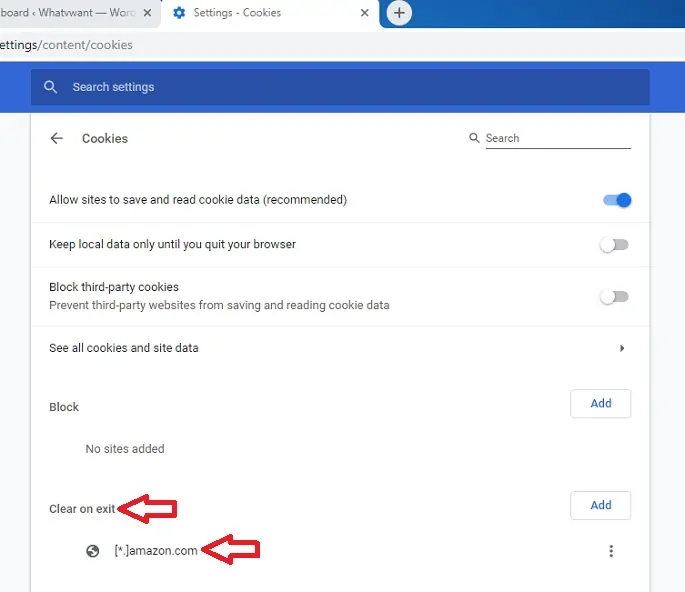
Langkah 5: Setiap kali Anda keluar dari Google Chrome, cookie situs web tertentu secara otomatis dihapus di Google Chrome Anda.
Dengan cara ini, cookie dan data situs dari situs web tertentu dihapus di Google chrome, setiap kali Anda keluar dari chrome.
- Baca Juga: 4 Pengaturan Google chrome yang Harus Semua Orang Tahu
- Cara mengubah pengaturan default zoom Google Chrome
Pada akhir artikel ini, Anda mengetahui cara menghapus cookie dari situs web tertentu. Bantulah dengan membagikannya dan ikuti apa yang diinginkan di Facebook, Twitter, dan YouTube untuk kiat lainnya.
2 Cara Menghapus Cookie untuk Satu Situs Tertentu di Chrome-FAQ
Apa itu Cookie?
Cookie juga disebut Cookie HTTP atau Cookie Internet atau Cookie Browser adalah file teks yang menyimpan sedikit data di browser web saat Anda menjelajah.
Bisakah saya menghapus cookie dari chrome secara otomatis?
Ya. Anda dapat menghapus cookie dari chrome secara otomatis tanpa usaha apa pun.
Bagaimana cara menghapus cookie secara manual?
Pergi ke pengaturan chrome. Pilih opsi "Pengaturan lanjutan" dari jendela baru. Klik pada opsi "Pengaturan Situs" di bawah "Privasi dan keamanan". Pilih opsi cookie dan ketuk lihat semua cockies, cari cookie tertentu yang ingin Anda hapus, dan ketuk ikon hapus.
Bisakah saya menghapus cookie untuk satu situs di chrome?
Ya. Anda dapat menghapus cookie untuk satu situs di chrome. Proses rinci diberikan dalam artikel di atas.
